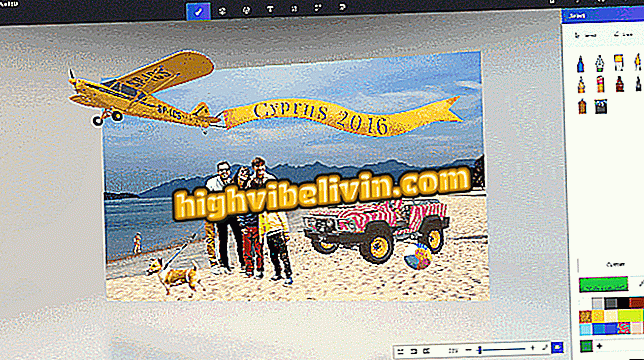Sunetul Windows nu funcționează? Aflați cum să rezolvați
Ca și în cazul altor funcții ale calculatorului, sunetul de pe PC-ul Windows poate să nu mai funcționeze pentru niciun motiv aparent. Există mai multe posibilități ca acest lucru să se întâmple, cum ar fi interferențele cauzate de comutarea între căști și modul difuzor sau driverele și driverele de sunet învechite, de exemplu. Consultați posibilele probleme legate de audio cu computerul și sfaturi pentru a face din nou sunetul.
Windows 10 poate găsi pe cineva în fotografii; știu cum

Windows 10
1. Utilizați "dispozitivele de redare"
Dacă comutați în mod regulat între căști, ieșiri audio digitale și difuzoare standard, există șansa ca acestea să interfereze cu ieșirea sonoră "standard" a calculatorului dvs., iar sistemul nu va reveni la normal.
Step1. În acest caz, faceți clic dreapta pe pictograma difuzorului din colțul din dreapta jos al barei de activități Windows. Verificați dacă setarea nu este dezactivată, apoi faceți clic pe "Dispozitive de redare";
Redare "în WindowsPasul 2. Verificați dacă ieșirea audio pe care doriți să o utilizați are o "bifă" verde lângă ea. Dacă nu, faceți clic dreapta pe ieșirea audio preferată, apoi pe "Setare ca dispozitiv implicit";
Pasul 3. Dacă ieșirea dvs. de sunet selectată este afișată, faceți clic dreapta, apoi faceți clic pe "Activați". Apoi, în "Setare ca dispozitiv implicit";

Activarea unei ieșiri audio în Windows
Pasul 4. Dacă acest lucru nu funcționează, faceți clic dreapta pe oriunde în lista de dispozitive, apoi faceți clic pe "Afișați dispozitive dezactivate". Când este afișată ieșirea audio pe care doriți să o utilizați, faceți clic dreapta pe ea, apoi faceți clic pe "Activare". Apoi "Setare ca dispozitiv implicit".

Activarea afișării dispozitivelor dezactivate
2. Actualizați driverele de sunet
Pasul 1. Dacă, după procedura de mai sus, sunetul nu revine la normal, driverele pot fi învechite. Pentru a rezolva aceasta, deschideți "Device Manager" (Manager dispozitive). Căutați "Device Manager" în meniul Start sau apăsați tastele "'Windows + X' 'și faceți clic pe această opțiune din meniul care va fi afișat;

Rularea aplicației Windows Device Manager
Pasul 2. Apoi faceți clic pe săgeata de lângă elementul "Intrări audio și ieșiri" pentru a vedea marca plăcii dvs. de sunet;

Vizualizarea dispozitivelor de intrare și ieșire audio
Pasul 3. Faceți clic dreapta pe hardware-ul audio. Dacă este dezactivată, faceți clic pe opțiunea "Activați" sau "Verificați modificările hardware". Dacă este activă, faceți clic pe "Actualizare driver";

Actualizarea, dezinstalarea și verificarea hardware-ului audio
Pasul 4. Dacă problema persistă, puteți dezinstala driverul managerului de dispozitiv (utilizând opțiunea "Dezinstalare dispozitiv" din meniul contextual) și când reporniți PC-ul, Windows va instala automat.
3. Actualizați / reinstalați driverele de sunet
Pasul 1. În Manager dispozitive, faceți clic pe și deschideți elementul "Controlor de sunet, video și joc" și vedeți dacă aveți opțiunea "IDT High Definition Audio CODEC". Dezinstalați toate dispozitivele pe care le găsiți pe acest element făcând clic cu butonul din dreapta pe fiecare dintre ele și selectând opțiunea "Dezinstalare dispozitiv" din meniul contextual. Aceste dispozitive vor fi reinstalate mai târziu;

Dezinstalarea driverelor de sunet Windows
Pasul 2. Dacă acum puteți vedea codecul, faceți clic dreapta și apoi "Actualizați driverul". În primul ecran, faceți clic pe opțiunea "Căutați software-ul de conducător auto pe computer";
driver de software pe computer "Pasul 3. Apoi faceți clic pe "Permiteți-mi să aleg dintr-o listă de drivere disponibile pe calculatorul meu";

Dând clic pe opțiunea care vă permite să alegeți driverul dintr-o listă
Pasul 4. În ecranul următor, faceți clic pe "Dispozitiv audio de înaltă definiție". Faceți clic pe butonul "Următorul" și confirmați instalarea.
de înaltă definiție audio "Windows 10 fără sunet: cum să rezolvați și să reveniți pe PC? Sfaturi de schimb în forum.